Fix – Minecraft-Code hat den Fehler unter Windows 11/10 bereits behoben
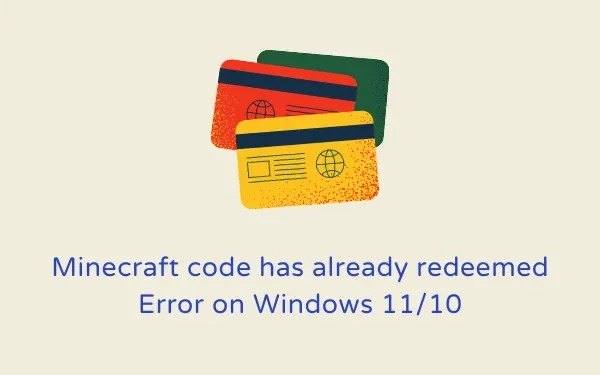
Haben Sie auch versucht, den Minecraft-Schlüssel einzulösen, haben dies jedoch nicht geschafft und stattdessen eine Fehlermeldung erhalten? Nun, wenn dies auftritt, erhalten Sie eine Fehlermeldung mit der Aufschrift „Minecraft-Code wurde bereits unter Windows 11/10 eingelöst“.
Dies ist ein ernstes Problem für diejenigen, die noch keinen Minecraft-Code eingelöst haben und bei der Anmeldung für Testspiele auf dieses Problem stoßen. Dieses Problem wird noch komplexer, wenn sie nur ein Microsoft-Konto ausführen. Dieser Leitfaden hilft Ihnen herauszufinden, warum und wann dieses Problem auftritt und was Sie als Nächstes tun können, um dieses Problem zu lösen.
Was verursacht diesen „Minecraft-Code wurde bereits eingelöst“-Fehler?
Es gibt mehrere Gründe, die ein solches Problem beim Einlösen neuer Minecraft-Spiele unter Windows 11/10 auslösen können. Der offensichtlichste Grund ist der ständige Wechsel zwischen zwei verschiedenen Konten. Dabei kann es sein, dass Sie eines erhalten, das nicht zum Einlösen dieses Spiels verwendet wurde.
Wenn das der Fall ist, melden Sie sich einfach von Ihrem aktuellen Konto ab und melden Sie sich bei Ihrem anderen Konto an. Allein dadurch wird dieses Problem gelöst. In Fällen, in denen dieses Problem immer noch auftritt, wenden Sie sich besser an den offiziellen Support und fragen Sie, ob Sie Probleme mit der Berechtigung haben.
Wenn Sie ständig diese Fehlermeldung erhalten und sich nicht bei Ihren Test- oder Abonnementspielen anmelden können, gehen Sie wie folgt vor:
1] Lösen Sie Ihren Code manuell ein
Wenn Sie versuchen, einen Minecraft-Code einzulösen , und dies immer wieder fehlschlägt, versuchen Sie es manuell. So können Sie diese Aufgabe manuell ausführen:
- Melden Sie sich zunächst bei Ihrem Microsoft-Konto an (dem Konto, mit dem Sie Minecraft gekauft haben).
- Gehen Sie zur Taskleiste und drücken Sie auf das Symbol des Microsoft Store.
- Geben Sie Minecraft Windows 10 Edition in das Suchfeld ein und klicken Sie auf das passende Ergebnis.
- Klicken Sie auf die Schaltfläche „ Code einlösen “, um dieses Spiel zu besitzen.
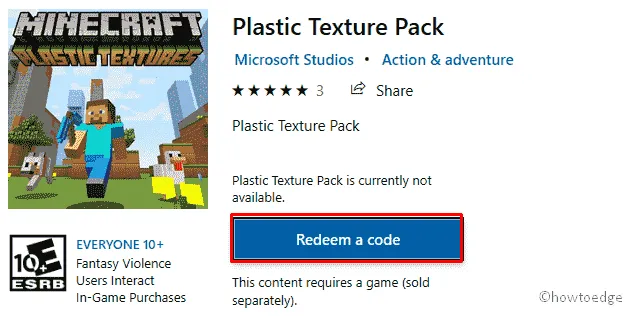
- Verwenden Sie auf dem folgenden Bildschirm Ihre gültigen Anmeldeinformationen wie E-Mail-Adresse und Passwort.
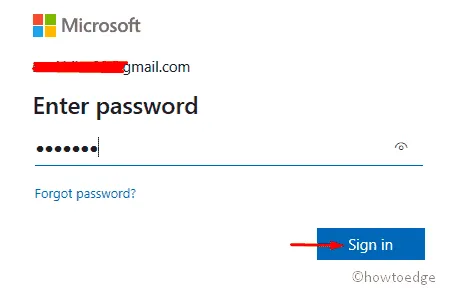
- Lassen Sie Ihr Konto vom Microsoft Store validieren. Sobald diese Überprüfung abgeschlossen ist, erfolgt der Download des Minecraft-Spiels sofort.
- Wenn das Spiel nun installiert wird, haben Sie sich bereits mit dem Konto angemeldet, mit dem Sie Ihren Code eingelöst haben.
2] Wenden Sie sich an den offiziellen Support
In Fällen, in denen Microsoft Ihren Code einfach ablehnt, um Sie anders zu identifizieren, erhalten Sie möglicherweise Hilfe vom offiziellen Support.
Allerdings müssen Sie dabei Ihr Anliegen gegenüber einer höheren Instanz darlegen, sonst bleibt das Problem bestehen. So können Sie sie kontaktieren –
- Besuchen Sie zuerst Mojang.com und klicken Sie auf die Schaltfläche „Anmelden“.
- Geben Sie die E-Mail-ID und das Passwort korrekt ein, um sich bei Ihrem offiziellen Konto anzumelden.
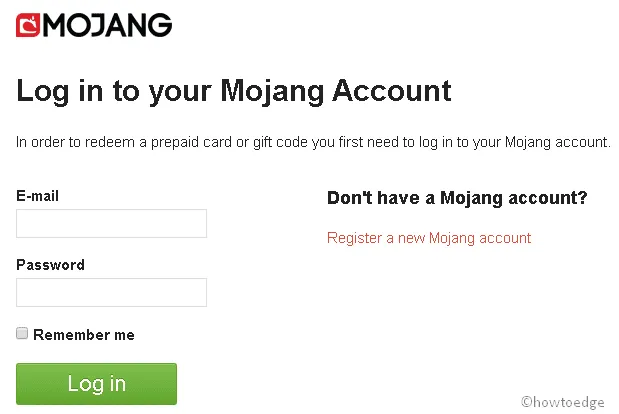
- Durchsuchen Sie nun Minecraft: Windows 10 Edition und prüfen Sie, ob der Code als beansprucht markiert ist, bevor Sie das Datum überprüfen.
- Wenn das Minecraft-Konto angezeigt wird, bedeutet dies, dass Sie den Code bereits über ein persönliches Konto eingelöst haben.
- Besuchen Sie nun die offizielle Website von Microsoft und melden Sie sich bei dem Konto an, mit dem Sie den Code eingelöst haben.
- Wechseln Sie von nun an zur aktuellen Einkaufsliste und prüfen Sie dort die Verfügbarkeit.
- Falls Sie das Spiel nicht finden können, verwenden Sie anschließend ein anderes Microsoft-Konto, um das Angebot in Anspruch zu nehmen.
- Wenn Sie nur ein Konto haben, wenden Sie sich an den Xbox-Support , um den Spielebereich aufzurufen und die Einlösung Ihres Codes zu beantragen.
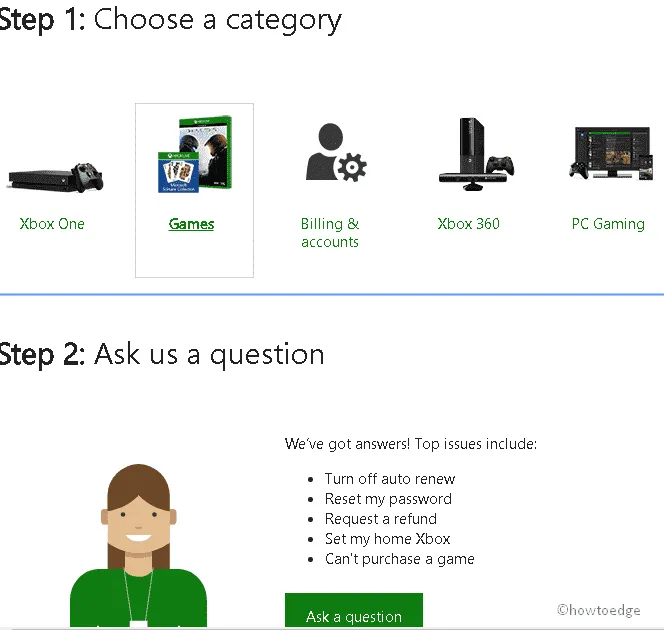
Ich hoffe, dieser Artikel hilft Ihnen, den Fehler „Minecraft-Code wurde bereits eingelöst“ in Windows 11/10 zu beheben.
Schreibe einen Kommentar